Hướng dẫn cách thay đổi màu chữ trong Microsoft Word dễ dàng. Vậy thì ngay sau đây hãy cùng chúng tôi tìm hiểu chi tiết hơn trong bài viết bên dưới đây nhé.
Tham khảo ngay
- Cách đổi số trang kiểu La Mã sang kiểu số từ vị trí vừa ngắt trang
- Hướng dẫn cách đánh số trang kiểu La Mã từ trang Word đầu tiên
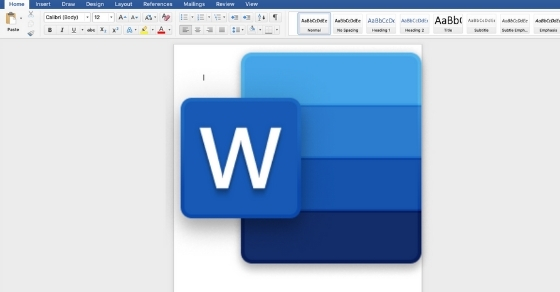
Hướng dẫn cách thay đổi màu chữ trong Microsoft Word
Bước 1: Bôi đen đoạn văn cần đổi màu
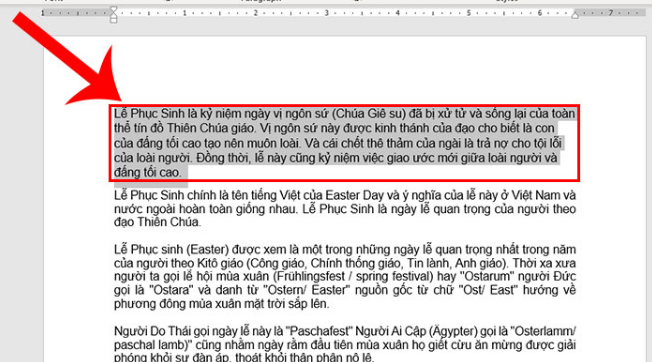
Bước 2: Chọn biểu tượng Font Color
– Trên tab trang đầu, nhấn vào biểu tượng A => Chọn màu chữ.
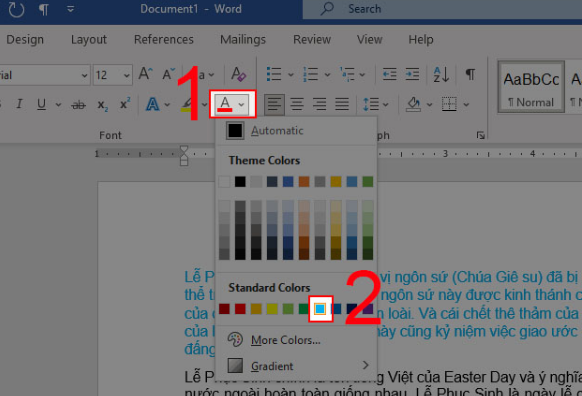
Cách làm nổi bật chữ bằng màu highlight
Bước 1: Bôi đen đoạn văn cần highlight
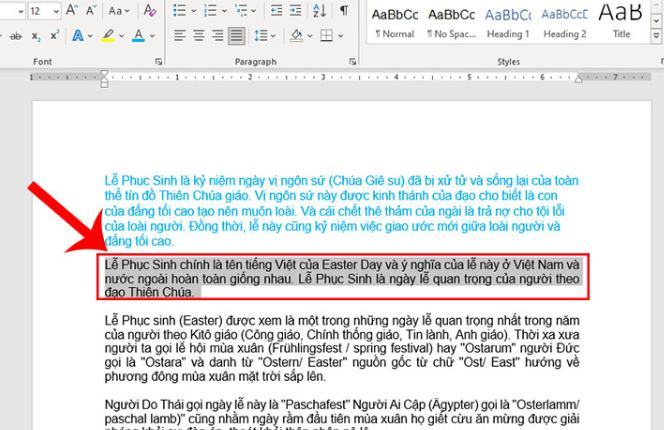
Bước 2: Chọn biểu tượng Text Highlight Color
– Tại tab trang đầu, nhấn vào biểu tượng cây bút => Chọn màu highlight.
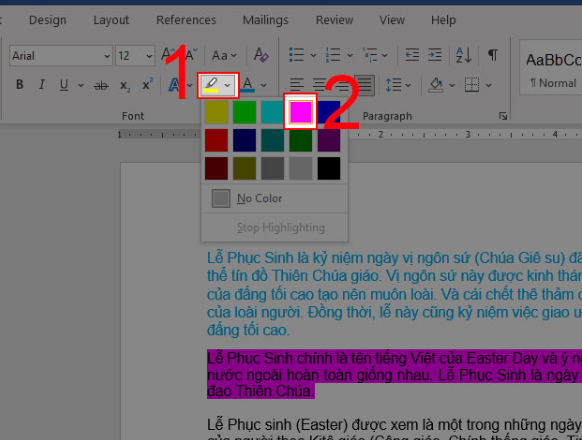
Cách làm nổi bật chữ bằng các hiệu ứng văn bản
Bước 1: Bôi đen đoạn văn cần làm nổi bật
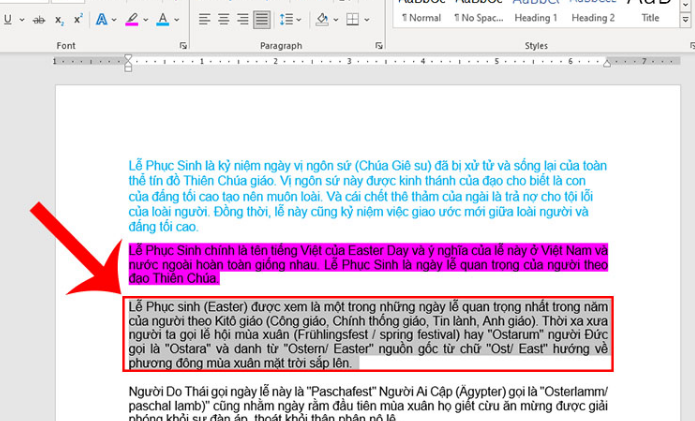
Bước 2: Nhấn biểu tượng Text Effects and Typography
– Tại tab trang đầu, nhấn vào biểu tượng A lớn => Chọn hiệu ứng phù hợp.
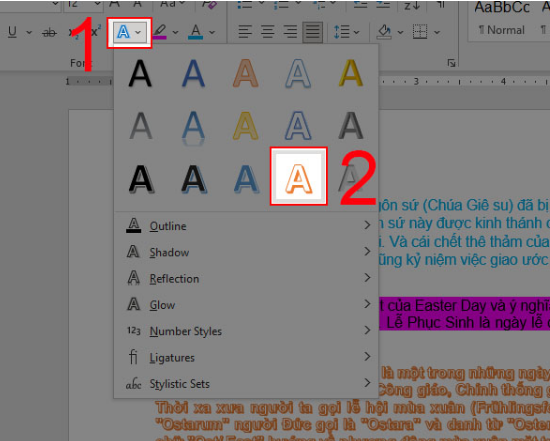
Mong rằng những chia sẻ về bài viết ” Hướng dẫn cách thay đổi màu chữ trong Microsoft Word ” trên sẽ giúp cho bạn một phần nào đó. Xin chân thành cảm ơn bạn khi đã xem hết bài viết này.



